Administrador de archivos de cPanel
Última actualización: 26 julio, 2023
El administrador de archivos es la aplicación en el cPanel, con la cual podrás administrar y manipular los archivos de tu sitio web desde tu computadora personal. Es una herramienta proporcionada por el panel de control cPanel que permite gestionar los archivos y carpetas de tu sitio web a través de una interfaz gráfica de usuario (GUI). Con esta herramienta, puedes subir y descargar archivos, crear y eliminar carpetas, modificar permisos de archivo, editar archivos y más.
El administrador de archivos de cPanel es una herramienta muy útil si no estás familiarizado con la línea de comandos y prefieres trabajar con una interfaz gráfica fácil de usar. También es útil si necesitas acceder a tus archivos desde cualquier lugar y en cualquier momento, ya que se puede acceder a través del navegador web.
Cómo acceder al Administrador de archivos?
1. Selecciona en el área de miembros Mis servicios, después, haz click sobre el estado del dominio.
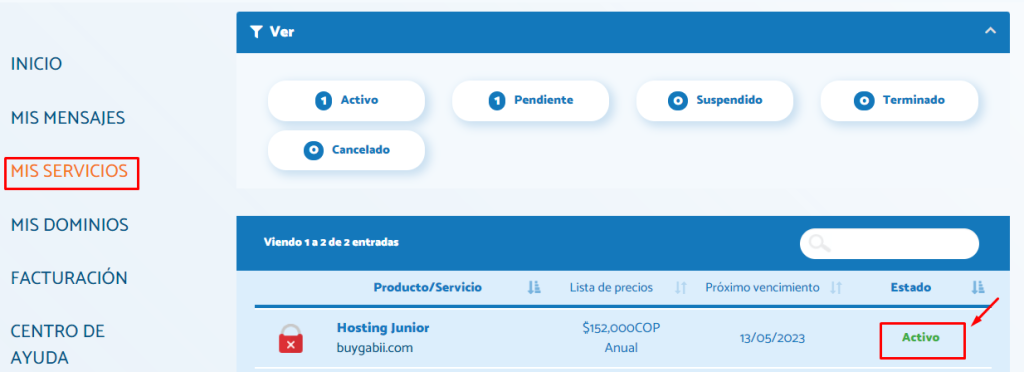
2. En la parte inferior de la página en Atajos rapidos encontrarás la herramienta del administrador de archivos de cPanel.
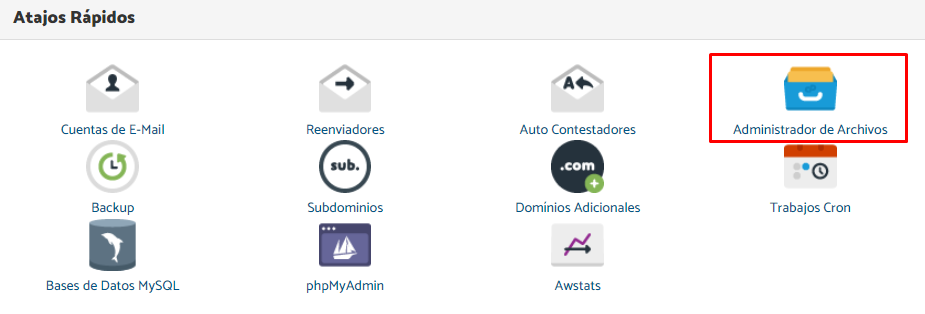
O puedes acceder desplegando el menú Acciones y haciendo click en Ingresar a cPanel :
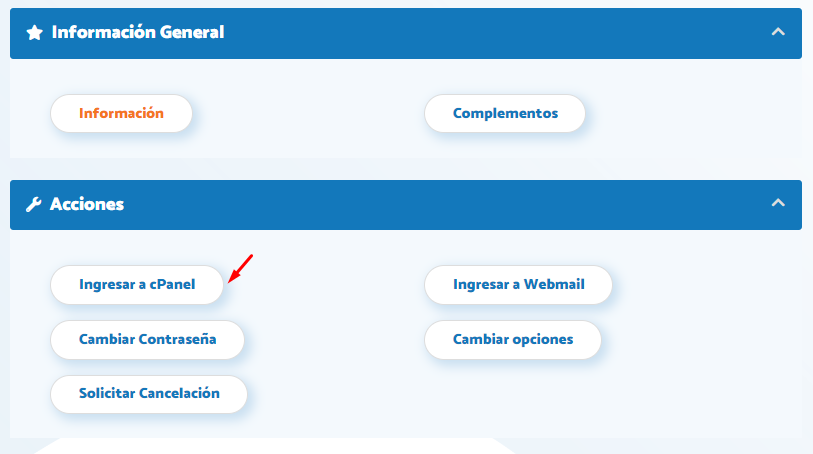
Debes ubicarte siempre en la carpeta Public_html, que corresponde a los archivos de tu página web.
Aquí puedes ver las carpetas creadas por el cPanel, es recomendable no eliminarlas para que el sistema no tenga un mal funcionamiento.
Subir Archivos por El cPanel
1. Haz click sobre el icono Cargar:
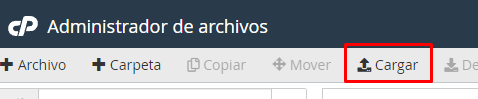
2. Haz click en Seleccionar archivo, seguidamente se abrirá una ventana donde podrás elegir los archivos que quieras cargar desde tu PC a tu administrador de archivos cPanel. También puedes arrastrar los archivos desde tu explorador.
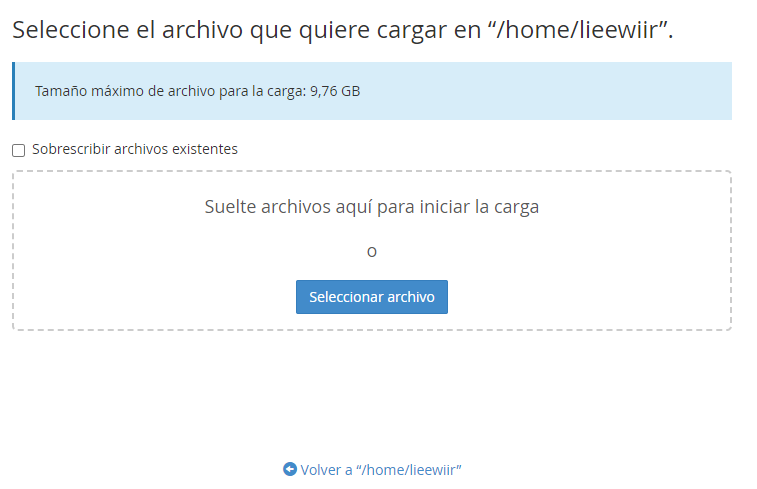
Otras funciones que puedes realizar
Nuevo Archivo: crea un archivo nuevo con una extensión de archivo definida por el usuario.
Nueva carpeta: crea una carpeta nueva donde puede guardar archivos.
Copiar: copia los artículos seleccionados a un directorio que hayas especificado.
Mover : permite mover los archivos seleccionados a un directorio nuevo.
Cargar: permite cargar los archivos nuevos a un directorio específico.
Descargar: descarga los archivos seleccionados a tu computadora.
Eliminar: elimina del servidor los archivos seleccionados.
Restaurar: recupera archivos eliminados.
Editar: abre un editor para el texto seleccionado o archivos en HTML.
Cambiar nombre: permite cambiar el nombre de un archivo seleccionado.
Editor HTML: abre un editor específicamente para archivos de HTML.
Permisos: permite cambiar los permisos de lectura/escritura para los archivos.
Ver: abrirá los archivos seleccionados para verlos.
Extraer: descomprimir y extraerá un archivo comprimido en un directorio específico.
Comprimir: comprimir los archivos seleccionados en un sólo archivo *.zip, *.Gz, *.Bz2, o *.tar y almacenará el archivo en un directorio específico.